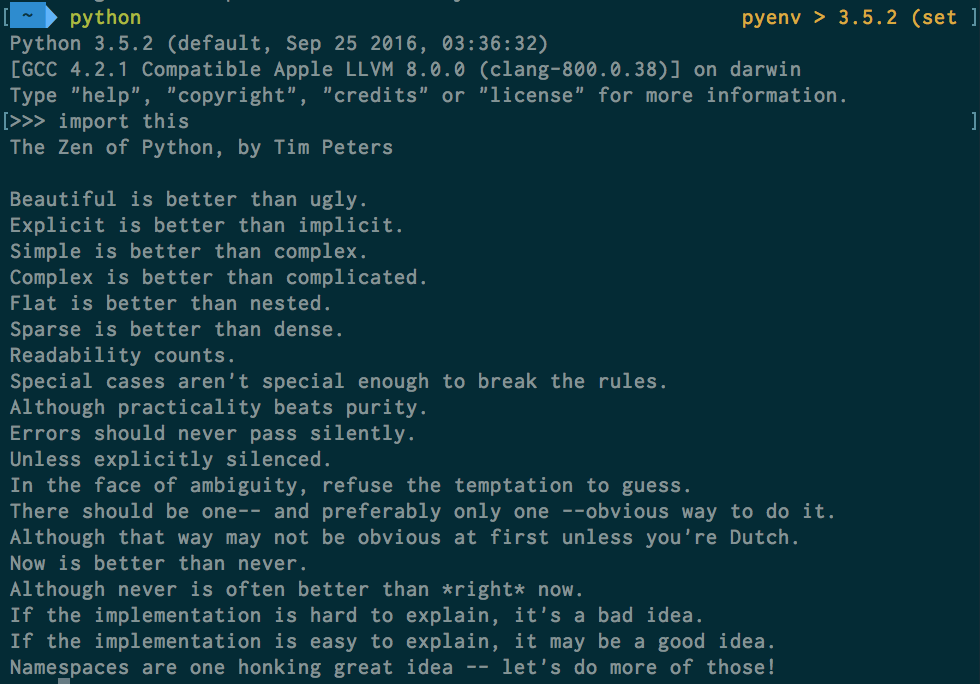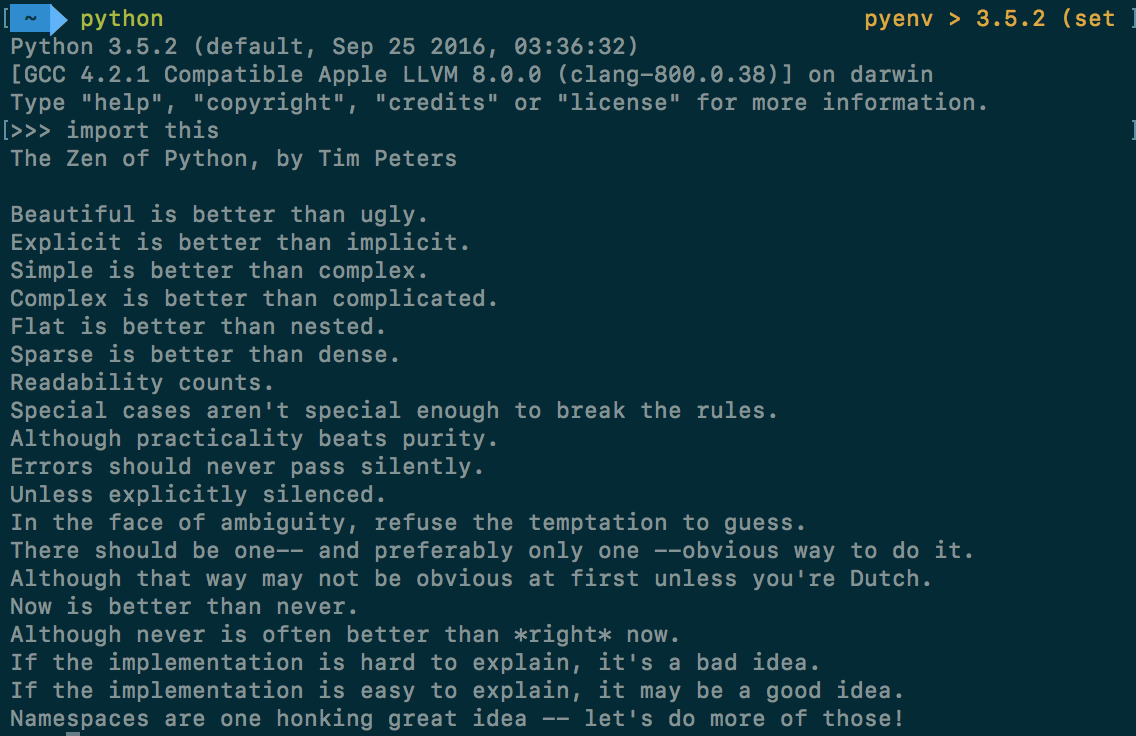始めに
macOS SierraからTerminalのデフォルトフォントがSF Monoに変更されました.
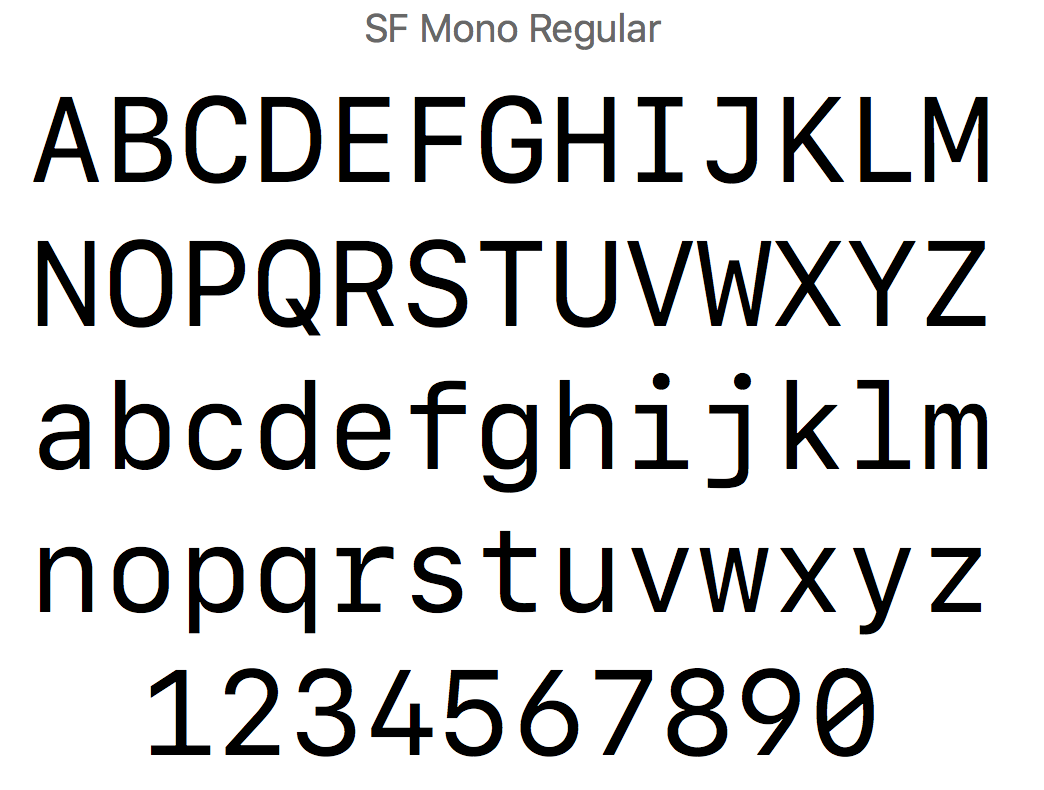
なかなか見やすいのでこのまま使おうと思いましたが,Powerlineには対応していないので,自分の環境ではPromptが文字化けてしまう...
そのため,Powerlineのパッチを当てる手順を書いておきます.
手順
!!このコマンドは古い可能性が高いので,2016/12/06追加部分をご覧になることを推奨します!!
$ git clone https://github.com/powerline/fontpatcher
$ ./fontpatcher/scripts/powerline-fontpatcher /Applications/Utilities/Terminal.app/Contents/Resources/Fonts/SFMono-Regular.otf
以上です.現在のディレクトリ内に'SF Mono Regular for Powerline.otf'が生成されているので
$ cp -f *Powerline ~/Library/Fonts
とかでコピーしてやるといいと思います.
あとはTerminalにフォントの設定をしてあげれば完了です.
前にRictyをパッチ当てた時はfontforgeやらが必要で面倒でしたが,簡単になってました
(2016/12/06追記)
コメントにて指摘があったので確認を行ったところ,
The required FontForge modules could not be loaded.
You need FontForge with Python bindings for this script to work.
というエラーメッセージが出てきてしまいました.その場合,以下のYVTさんのコメントにある
$ port install fontforge +python27
で,MacPortsを使いインストールすることでパッチをあてることができるそうです.
ご指摘ありがとうございました.
brewを使っている方は
$ brew install fontforge
で,fontforgeをインストールしたのち,
$ git clone https://github.com/powerline/fontpatcher
$ fontforge -lang=py -script ./fontpatcher/scripts/powerline-fontpatcher /Applications/Utilities/Terminal.app/Contents/Resources/Fonts/SFMono-Regular.otf
でパッチをあてることができました.ご参考になれば幸いです.
(2016/12/06追記終)
比較
SF Monoの方が詰まってはいますが,なかなか読みやすいのではないでしょうか.
他の方法
以下のようにiTerm2を使えばパッチを当てなくてもPowerlineを文字化けせずに使えるみたいです.
@patthemav I didn't patch SF Mono - I used Roboto Mono for the non-ASCII bits - these are my iTerm2 settings. pic.twitter.com/GVYlaMZHRC
— Simon Rice 🐦📲 (@_SimonRice) September 19, 2016
以上です.ありがとうございました